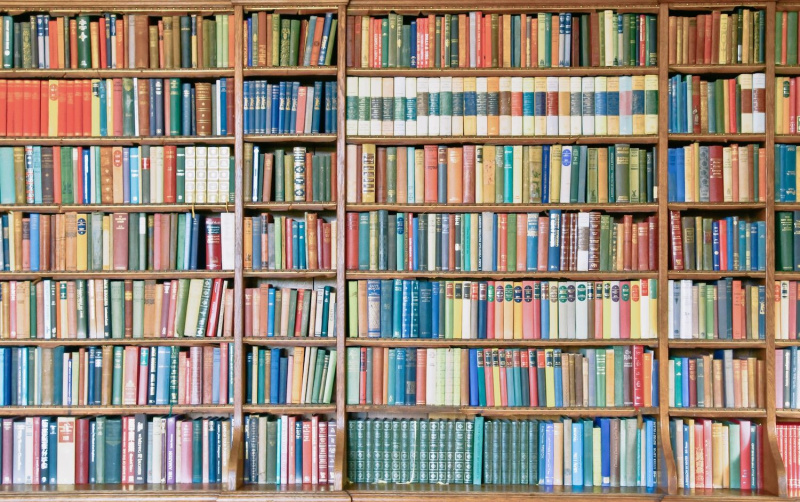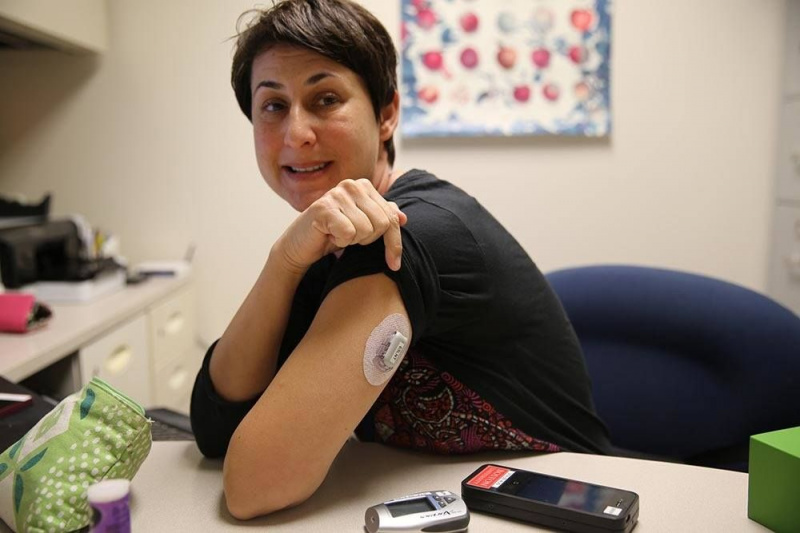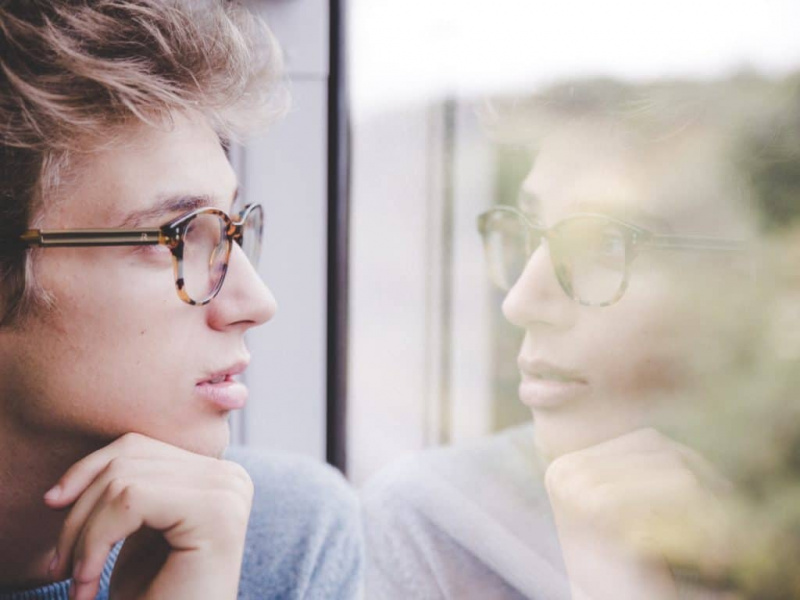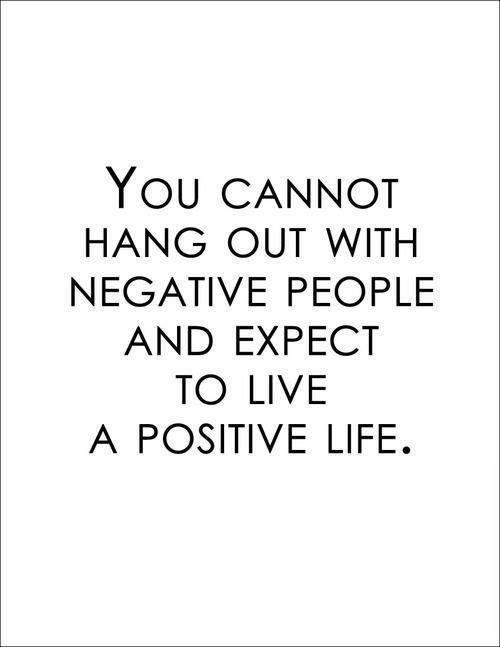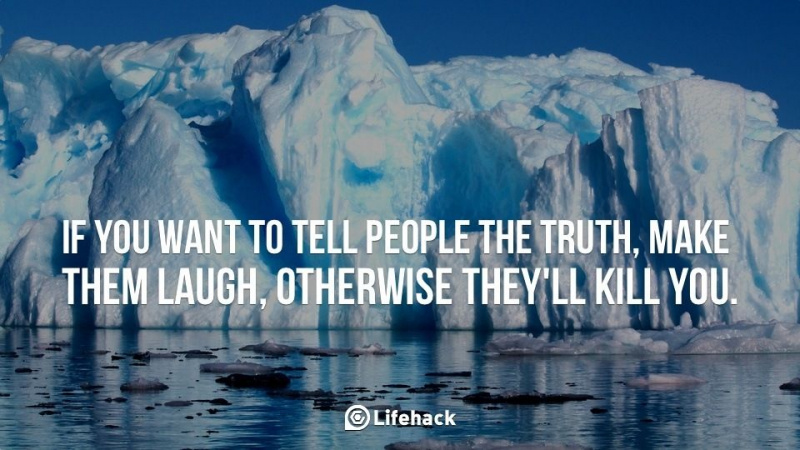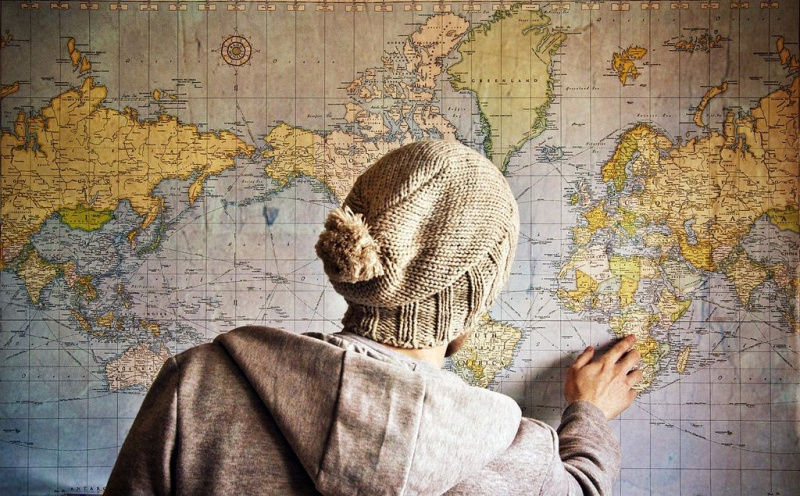5 způsobů, jak používat OneNote at Work

Pokud je vaše IT oddělení jako moje IT oddělení, při pomyšlení, že si stáhnete něco jako Evernote, se jim zatočí hlava. Většina IT oddělení si dává pozor na něco, za co nemusíte platit.
Mnoho z nás navíc v práci uvízlo ve Windows a nemůže využívat výhod skvělých nástrojů pro Mac - těch, které jsou pouze pro Mac. Existuje však něco, co možná nevíte o něčem, co je pravděpodobně již nainstalováno na vašem kancelářském počítači. To je pravda: Microsoft Office. A má docela elegantní nástroj, který můžete použít ... a říká se mu Jedna poznámka .Reklamní
Tady je 5 důvodů, proč byste měli OneNote používat při práci.
1. Je to dobrý nástroj k implementaci GTD
V minulosti jsme vysvětlili, proč je Getting Things Done skvělé „OneNote je velmi prázdný notebook, se kterým můžete implementovat GTD v práci. Používejte složky, oddíly a podsekce, jako byste používali fyzické složky. Místo toho, abyste tento e-mail nebo web vytiskli, jednoduše vytiskněte a v rozevírací nabídce stiskněte Odeslat do OneNotu. Poté můžete výtisk uložit tam, kam potřebujete.Reklamní
2. Sdílené notebooky znamenají okamžitou spolupráci v reálném čase
Umístěte soubor poznámkového bloku OneNote na místo, kde k němu mají přístup lidé, kteří to potřebují, a nastavte jej pro sdílení. A tak jednoduché, že máte online verzi tabule. Použijte OneNote ke správě projektů mezi mnoha lidmi nebo jednoduše jako místo k házení nápadů. Pokud je k dispozici citlivý materiál, můžete část nebo celý notebook chránit heslem, aby jej mohli vidět pouze někteří lidé.
V mé denní práci máme týdenní zprávu, kterou musíme podat u našich nadřízených. Používáme poznámkový blok OneNote, abychom naši týdenní zprávu zpřístupnili všem v divizi. Tímto způsobem můžeme vidět, co všichni dělají - a možná pomůžeme zvednout vůli v oblastech, které to potřebují.Reklamní
3. Dělejte si na schůzkách lepší poznámky
Pokud máte notebook jako pracovní počítač, vezměte si notebook na schůzky a nechte OneNote otevřený a připravený dělat si poznámky. Pomocí funkce označování můžete označit důležité úkoly nebo otázky, jakmile se objeví. Pak, pokud máte s někým sdílený poznámkový blok, sdílejte své poznámky, abyste viděli, zda jste na schůzce přemýšleli o stejných věcech.
Když jsem ještě chodil na vysokou školu, používal jsem OneNote pro své skripty. Dokázal jsem označit věci, abych je mohl vyhledat později, nebo položky, na které jsem měl otázky. Mnohokrát jsem měl spolužáky, aby za mnou přišli a zeptali se, jakou aplikaci jsem používal k psaní poznámek. Byli velmi překvapeni, když se dozvěděli, že program byl součástí Microsoft Office.Reklamní
4. Je to úžasná wiki
Vzhledem k tomu, že OneNote se aktualizuje a ukládá téměř v reálném čase, je možnost používat jej jako wiki jasná. Propojení uvnitř notebooku je nová funkce a umožňuje více wiki.
5. Pořizujte rychlé a jednoduché snímky obrazovky
Pomocí klávesové zkratky Windows + S obrazovka zšedne a uvidíte kurzor nitkového kříže. Vyberte oblast, kterou chcete chytit, a tato oblast bude umístěna do sekce nevyplněných poznámek ve OneNotu. Uchopení obrazovky můžete buď vyjmout, zkopírovat, vložit (nebo uložit) jako PNG. Už nemusíte stisknout tlačítko pro tisk na obrazovce a oříznout fotografii v editoru obrázků (například ve Photoshopu).Reklamní
OneNote je skvělý nástroj, který se často přehlíží, když hovoříme o tom, jak být produktivní. Ale pokud jste jako já a vaše IT oddělení vám neumožňuje instalovat aplikace na váš pracovní počítač, je to nezbytný nástroj.